 Merci Mapie de m'avoir donné l'autorisation de traduire vos tutoriels
Merci Mapie de m'avoir donné l'autorisation de traduire vos tutoriels
en collaboration avec Sophie
 L'original du tutoriel ICI
L'original du tutoriel ICI
 Placer la police dans votre dossier Font
Placer la police dans votre dossier Font
(Perso je la place pour l'utiliser avec Fontwiever)
Mon watermark ICI
Filtres utilisés
Andromeda- Perspective
Dans Unlimited
Photo Aging Kit - Photo Frame02
Couleurs utilisées
AVP #000000 - ARP #BC2624
***************************
Toutes les indications sont données pour l'utilisation du matériel
fourni et des couleurs préconisées, à vous d'ajuster en fonction de vos choix
***************************
Merci à Mapie de m'avoir dédiée un tuto en remerciement
de mon travail de traductrice
1.
Ouvrir une image transparente de 1024 x 750 px
Sélections - Sélectionner tout
2
Ouvrir l'image background
Copier - Coller dans la sélection
Ne rien sélectionner
3
Dupliquer le calque
4
Effets - Modules externes
Photo Aging Kit - Photo Frame02
5
Activer la baguette magique -Tolérance 10 - Progressivité 0
Sélectionner la bordure noire
Supp sur le clavier ou Edition/Effacer
Quitter la sélection
6
Modules externes - Andromeda/Perspective
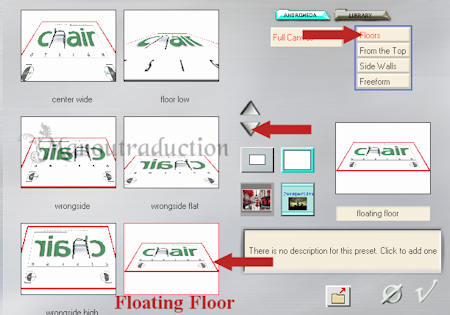 7
7
Effets - Effets géométriques - Sphère
Intensité -50 / Ellipse coché
8
Descendre un peu votre calque
Touche K
Pendre le carré milieu/haut et étirer vers le haut
mes réglages à titre indicatif, ajustez en fonction de votre image
 9
9
Effets - Effets 3D - Ombre portée
0/0/50/35/noir
Fermer l'oeil de ce calque
10
Sur le calque du dessous (raster 1)
Effets - Effets de distorsion -- Pixellisation
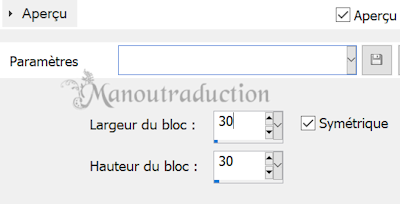 11
11
Effets - Arts Média- Coups de pinceau
couleur noir
 Rouvrir le calque fermé
Rouvrir le calque fermé
12
Couleur AVP fermée
Activer l'outil texte
13
Configuer comme capture
 Ecrire le titre
Ecrire le titre
Vous pouvez écrire votre nom, prendre une autre police
La taille sera fonction de la police et de la longueur du titre
Convertir en calque raster
14
Effets 3D - Biseautage intétieur
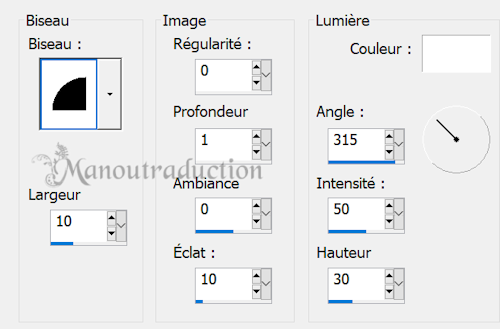 Placer en haut (voir image finale)
Placer en haut (voir image finale)
15
Dupliquer le calque
Mode du calque = Lumière dure
Opacité à 75
Fusionner avec le calque en dessous
Ombre portée en mémoire
16
Ouvrir le tube Hand painting
Image - Pivoter vers la droite
Copier et coller comme nouveau calque
Image - Rediensionner - Tous les calques non cochés (pour moi à 55%)
Agencer au-dessus du raster 1
Placer comme sur l'image finale
17
Activer l'outil pinceau d'étirement
 Etirer doucement le bas de la main pour l'amener vers le bas du calque en perspective
Etirer doucement le bas de la main pour l'amener vers le bas du calque en perspective
18
Ouvrir le tube Red Beret
Copier et coller comme nouveau calque
Redimensionner à 75% - Tous les calques non cochés
Placer sur la gauche
Eventuellement replacer le tube en perspective
19
Activer l'outil sélection - Forme rectangle
Tracer une sélection
 Supp sur le clavier
Supp sur le clavier
20
Quitter la sélection - Ombre portée en mémoire
21
Image - Ajouter des bordures - Symétrique coché
10 px AVP
10 px ARP
5 px AVP
22
Copier et coller mon watermark
Signer sur un nouveau calque
Fusionner tous/Aplatir
Enregistrer en jpg
Crédits
Le tutoriel appartient à Mapie qui l'a conçu et écrit (31-01-2024)
la traduction est la propriété de Manoucrea (03-02-2024)
Il est interdit de la copier et de la diffuser sur un site, blog, forum,
de la proposer sur un groupe sans ma permission préalable
Ma version
Images trouvées sur Pinterest, personnage détouré par mes soins

Merci à Flomejo et Martine (Lecture 33) qui testent mes traductions
La version de Martine

La version de Flomejo 